Как увеличить громкость видео
на компьютере и телефоне
Увеличить громкость видео можно через десктопные программы, при помощи онлайн-сервисов или в приложениях для телефонов. Мы расскажем, как пользоваться таким софтом и подберем лучшие инструменты.
Содержание
Как увеличить громкость видео на компьютере
Десктопное ПО удобно тем, что предоставляет доступ к большому монтажному столу, на котором удобно управлять разными инструментами. Оно не требует подключения к интернету, позволяет не отправлять материал на сторонние серверы.
ВидеоМОНТАЖ
ВидеоМОНТАЖ ориентирован на быстрое создание роликов без необходимости изучать сложные интерфейсы. Особенность программы — автоматизация рутинных задач: пользователь может заменить фон с помощью хромакея, стабилизировать кадры, повысить громкость видео в 6 раз или удалить черные полосы одним нажатием.
Встроенная система точек громкости позволяет точно настроить звук: сделать фон тише, выделить голос или синхронизировать озвучку с происходящим на экране. Цветокоррекция реализована через кривые — это дает больше контроля над визуальным стилем. Более 150 эффектов, включая стилизацию под пленку и ландшафтные фильтры, помогают быстро задать нужное настроение.
Как улучшить качество звука на видео
Шаг 1. Загрузите программу
Скачайте и установите редактор, следуя подсказкам инсталлятора.

Шаг 2: Импортируйте контент
Откройте ПО, кликните «Новый проект» → «Добавить видео и фото». Перенесите контент с ПК.

Шаг 3: Настройте звук
Перейдите в раздел «Видео» → «Поменять громкость», установите нужные параметры.
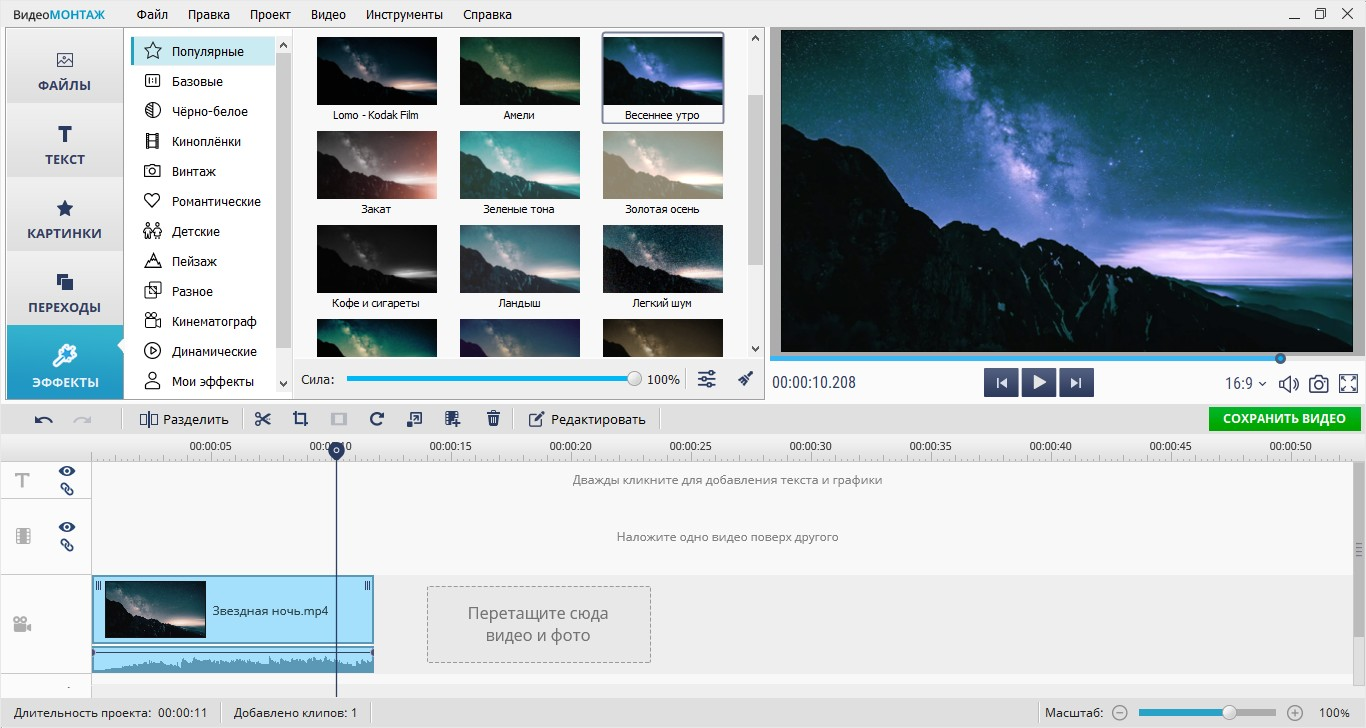
Шаг 4: Сохраните результат
Кликните «Сохранить видео», укажите формат, размер кадра и другие параметры. Также на этом этапе вы сможете изменить битрейт и даже ухудшить качество клипа, чтобы снизить файловый размер.
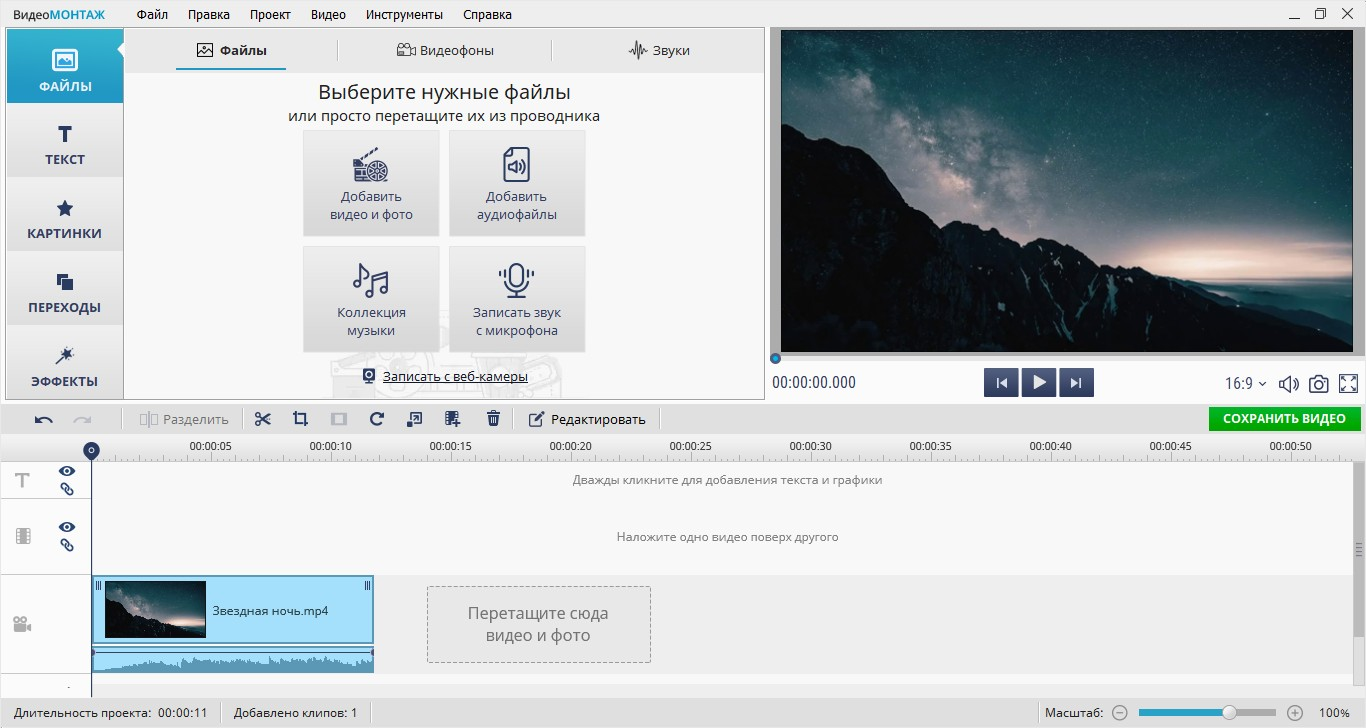
IceCream Video Editor
Это простое бесплатное приложение для базового и продвинутого редактирования видео на ПК. Его отличие — возможность уменьшить или прибавить громкость аудио на каждом участке временной шкалы. Программа позволяет добавить звук в видео и синхронизировать их, а также наложить голос и применить звуковые эффекты.
Также видеоредактор позволяет синхронизировать музыку с движением объектов и автоматически подстраивать фоновые треки под оригинальную звуковую дорожку. Готовый видеоролик удобно скачать или сразу опубликовать — доступна встроенная функция экспорта и облачного хранения.
Как увеличить звук на видео
Шаг 1: Импортируйте исходники
Откройте ПО, нажмите на «Добавить файлы», найдите нужное на компьютере. Когда ролик появится на монтажном столе, перенесите его мышкой на таймлайн внизу.
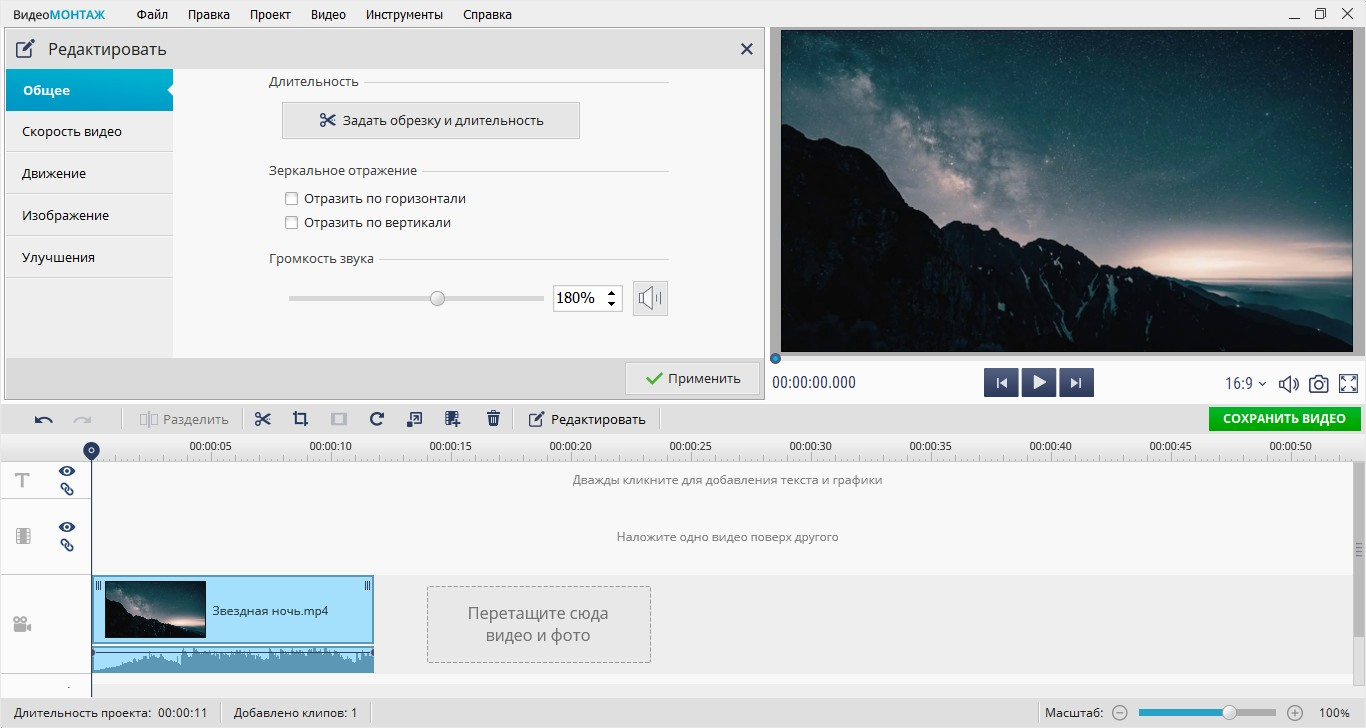
Шаг 2: Настройте аудио
Кликните на вкладку «Аудио», бегунком установите нужное значение.
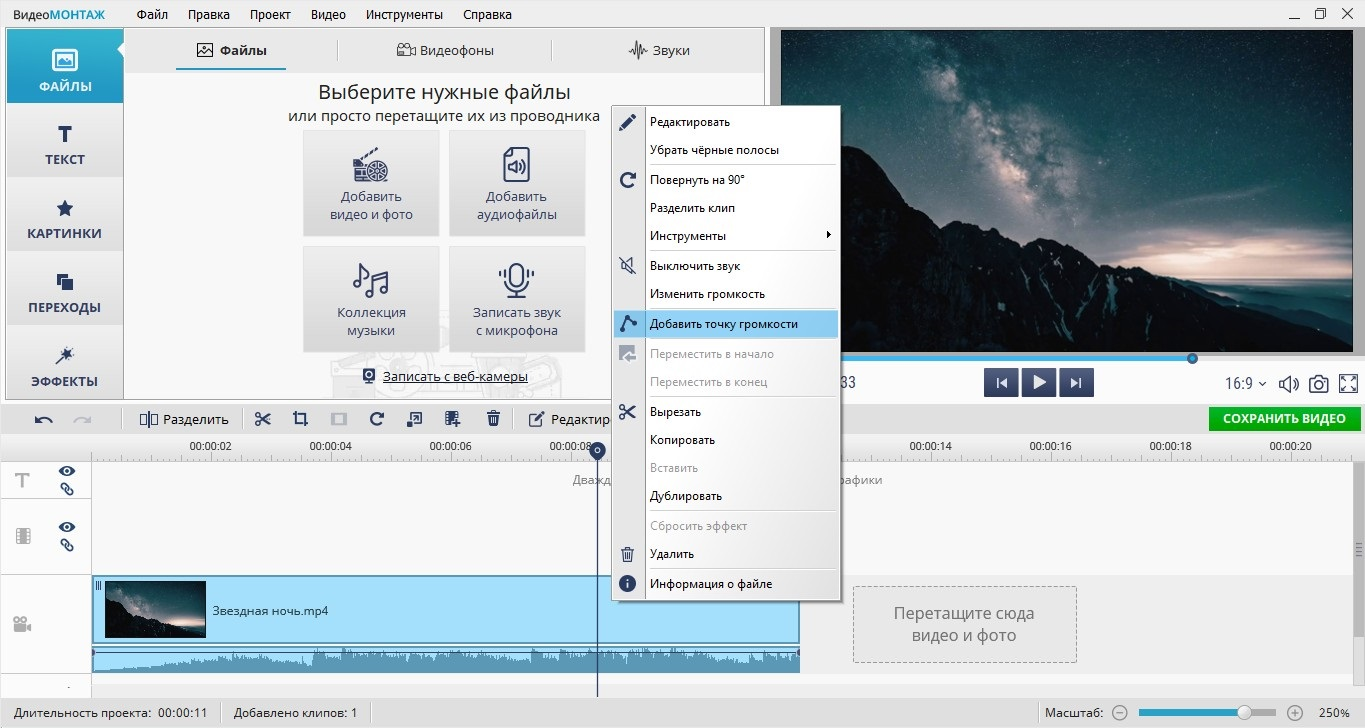
Шаг 3: Экспортируйте проект
Нажмите на опцию «Экспортировать видео» в правом верхнем углу.
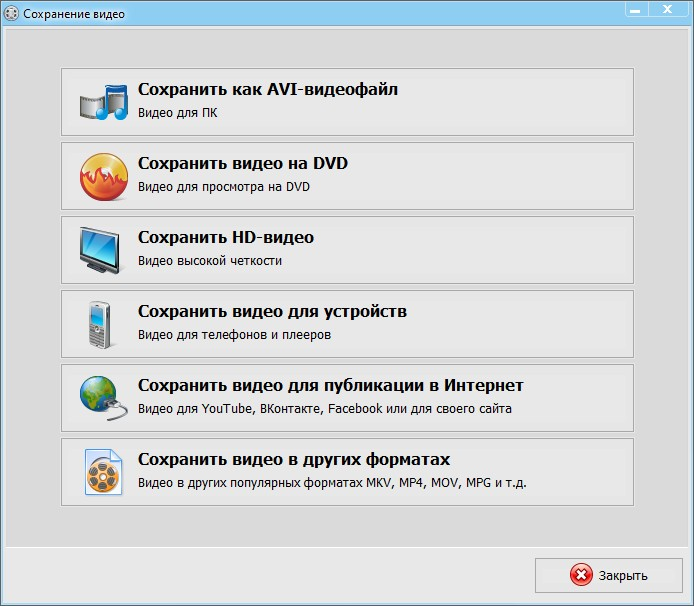
Как сделать видео громче в браузере
Увеличители, которые можно использовать в браузере удобны, когда нет возможности установить десктопное ПО. Например, если у вас слабый ПК, на котором тормозят программы. Но стоит помнить о вопросе конфиденциальности, потому что все файлы загружаются на сторонний сервер.
Videolouder
Позволяет задать точное значение усиления или ослабления звука в децибелах, не перекодируя видео. Поддерживает MP4, MOV, AVI и другие форматы размером до 500 МБ. Обработка запускается сразу после загрузки файла, никаких дополнительных настроек не требуется. Все данные удаляются автоматически через несколько часов.
Инструкция
Шаг 1: Добавьте файлы
Зайдите на сайт, кликните «Обзор», добавьте исходник с ПК.
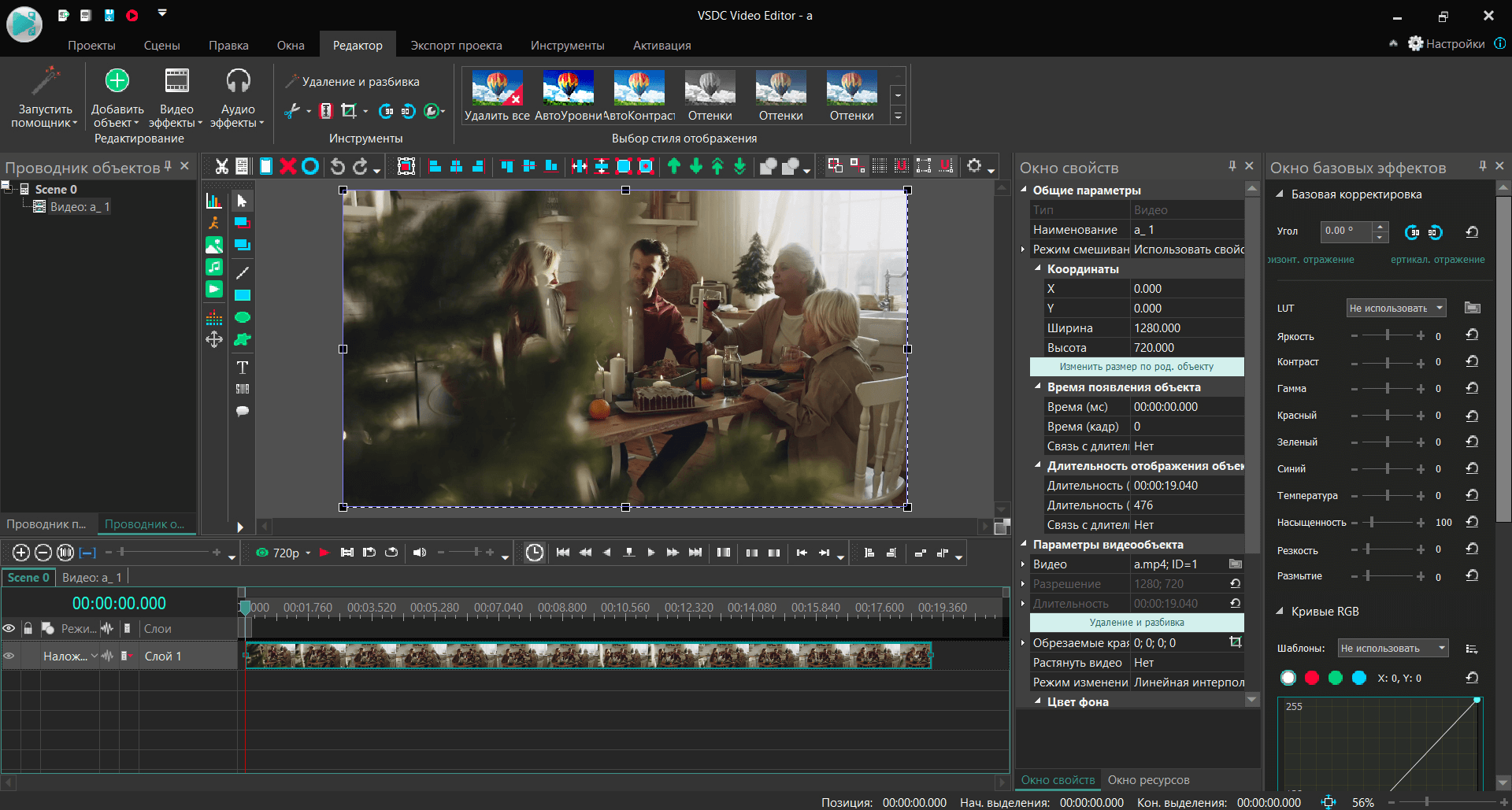
Шаг 2: Установите параметры аудиодорожки
Укажите, что нужно сделать с громкостью, увеличить или уменьшить ее. Затем установите требуемое значение в децибелах.
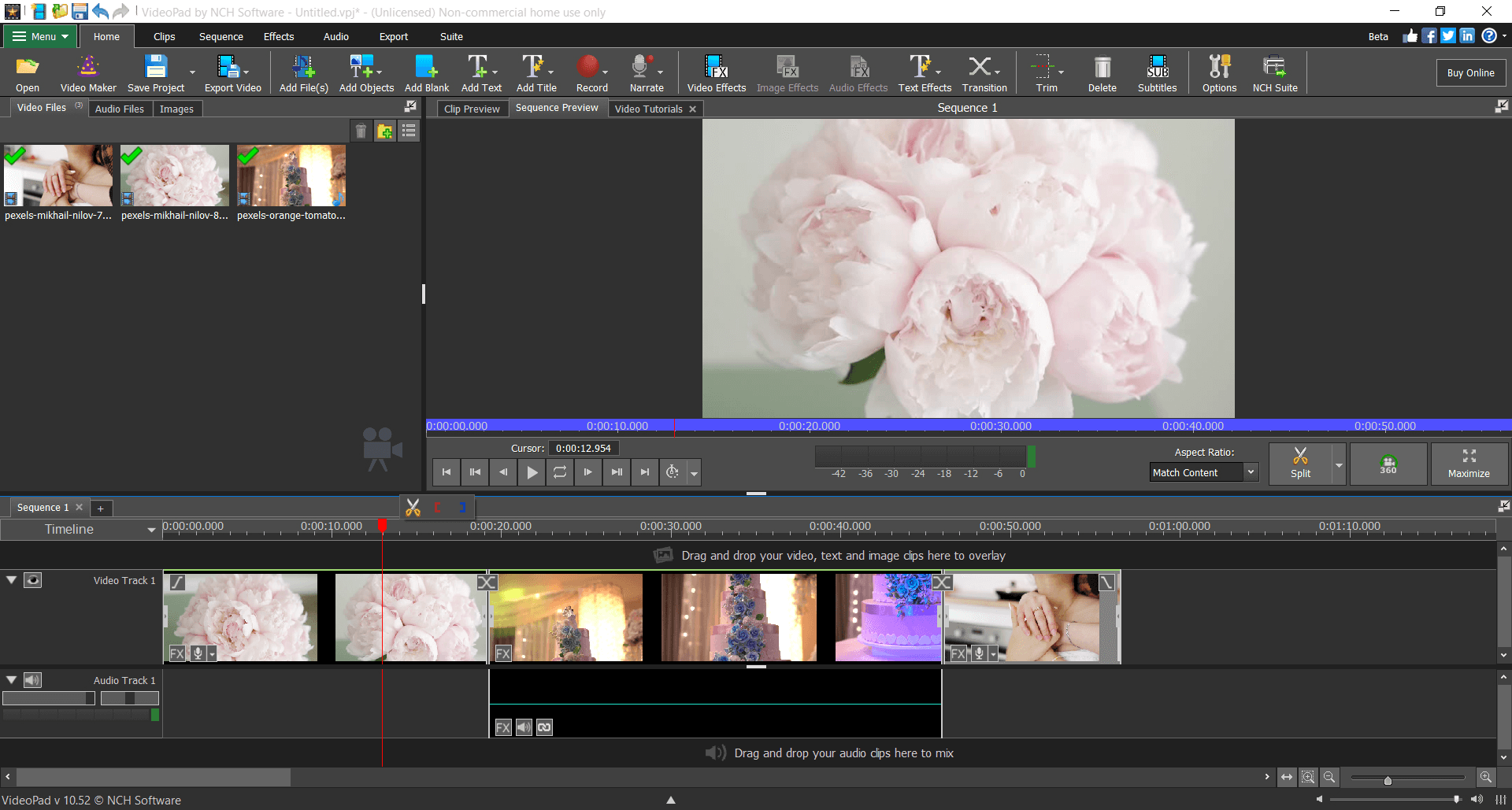
Шаг 3: Сохраните
Кликните «Загрузить файл».
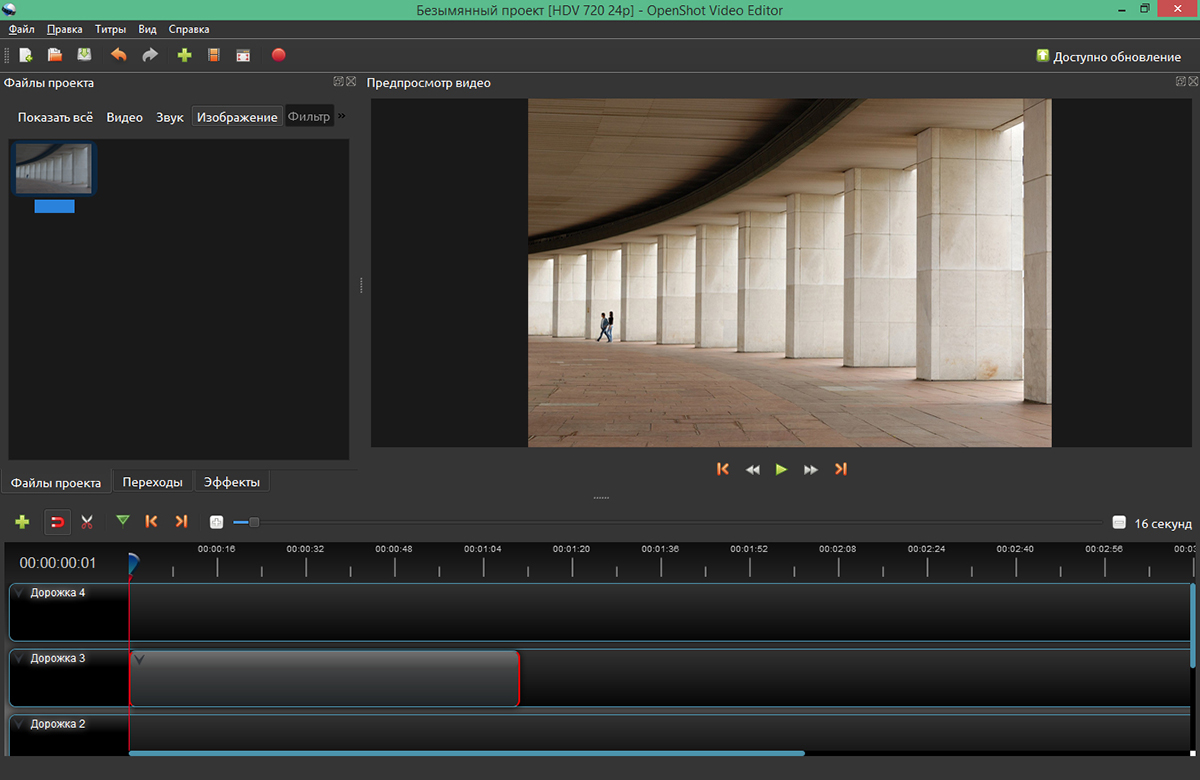
Volume Master
Регулирует звук на вкладках Chrome с точностью до одного процента. Максимальное значение усиления — 600%, что решает проблему, если громкость на максимуме, а звук всё ещё слабый. Работает как бустер, не влияя на другие источники. Для установки достаточно скачать расширение из магазина браузера.
Плагин пригодится и если фильм очень громкий, а уменьшать интенсивность звучания другими способами уже не получается.
Как усилить звук на видео онлайн
Шаг 1: Установите плагин
Загрузите расширение для Google Chrome из магазина.
Шаг 2: Выставьте нужную громкость
Зайдите на сайт, где размещен контент. Кликните на иконку с изображением части пазла, выберите плагин. Запустите воспроизведение ролика, а в окне расширения отрегулируйте нужные параметры.
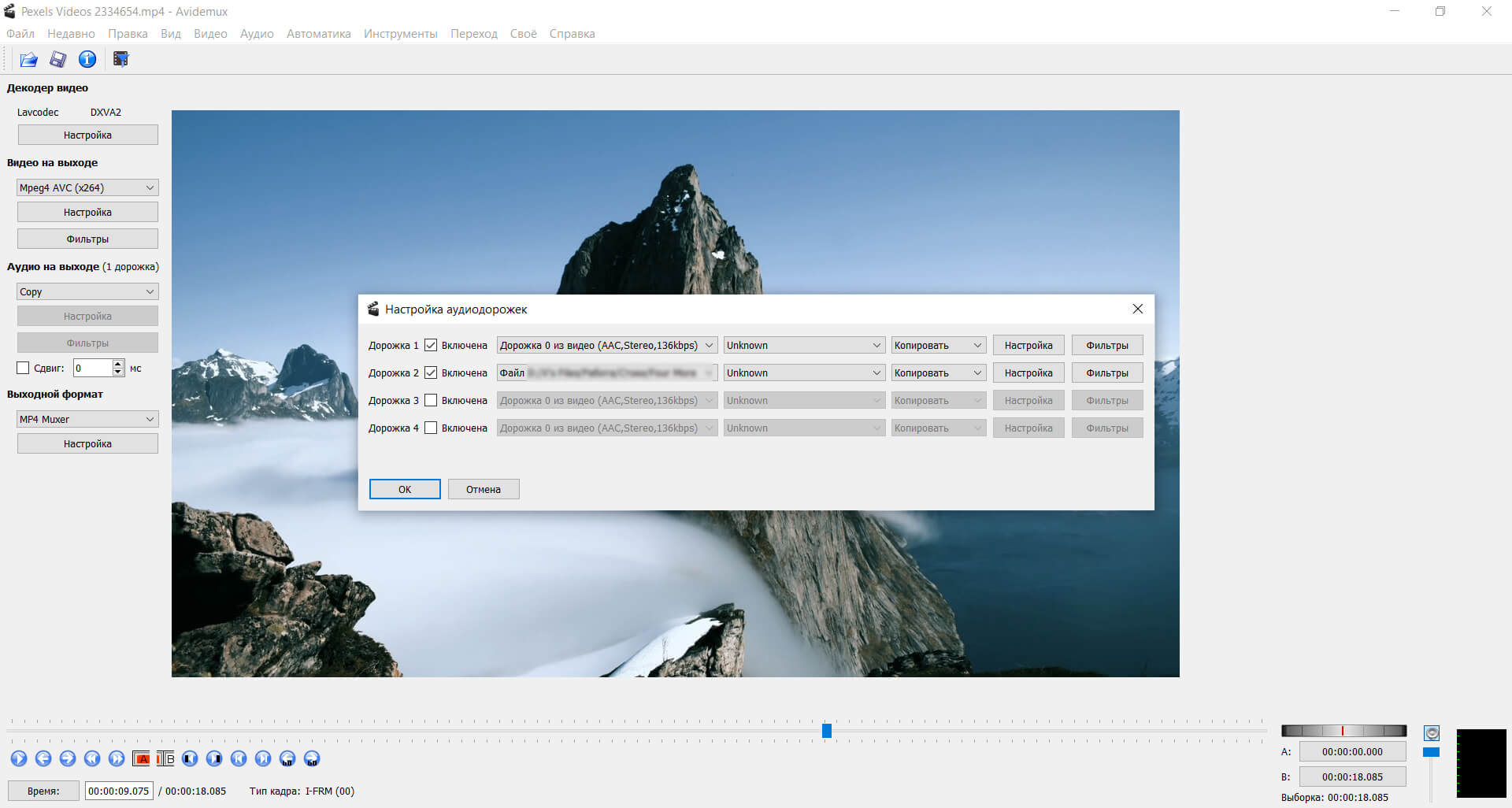
Как усилить звук видео на телефоне
Есть хорошие усилители и для смартфонов. В них можно адаптировать клип под пересылку или размещение в соцсетях.
InShot
Поддерживает наложение музыки, озвучки, эффектов и автоматическую синхронизацию со звуковой дорожкой. Встроенный эквалайзер позволяет уменьшить громкость на отдельных участках или повысить её до нужного уровня, убрать шумы. Есть возможность извлекать аудио из видеофайлов и обрабатывать песни в разных форматах. Также есть экспорт в 4K и формат MP4. ПО работает как на Андроиде, так и на Айфоне.

Инструкция
Шаг 1: Добавьте клипы
Откройте приложение, тапните «Видео» → «Новый». Найдите в галерее материал.
Шаг 2: Настройте параметры звучания
Найдите на шкале инструментов «Объем», отрегулируйте ползунок, тапните на галочку.
Шаг 3: Сохраните
Нажмите на «Экспорт» и клип сохраниться в галерее.
CapCut
CapCut позволяет творить со звуком — там есть встроенная коллекция музыки, можно извлекать аудио из клипов, сохраненных в галерее, записывать собственную озвучку. У записей с голосами можно уменьшить шум, а при необходимости и вовсе отделить записанную речь от общей аудиодорожки. Приложение бесплатное и работает на любом смартфоне.

Как сделать видео громче
Шаг 1: Импортируйте записи
Зайдите в приложение, нажмите «Новый проект». Добавьте контент со смартфона.
Шаг 2: Настройте аудиодорожку
На панели внизу найдите инструмент «Громкость», переместите бегунок, пока не добьетесь нужного результата.
Шаг 3: Сохраните
Нажмите на «Экспорт» и клип сохранится в галерее.
Заключение
Отрегулировать звуковые параметры легко с любого устройства. Но десктопные решения показывают себя лучше – они удобнее, гарантируют конфиденциальность и работают без доступа в интернет. Попробуйте ВидеоМОНТАЖ как простую программу и интерфейсом на русском языке.
Вопросы и Ответы
Как отредактировать звук на видео?
Это можно сделать, к примеру, в программе ВидеоМОНТАЖ. Можно будет установить точки громкости, а также сделать аудиодорожку более ровной и чистой.
Как увеличить громкость видео на YouTube?
Используйте значок динамика в плеере. Когда все на максимуме, а результат все равно не устраивает, установите плагин Volume Master и воспользуйтесь инструкцией из статьи.
Как увеличить громкость видео на ноутбуке?
Если вы ищете как улучшить звук на видео на ноутбуке, используйте ПО ВидеоМОНТАЖ либо сервис Videolouder.
Актуальные статьи
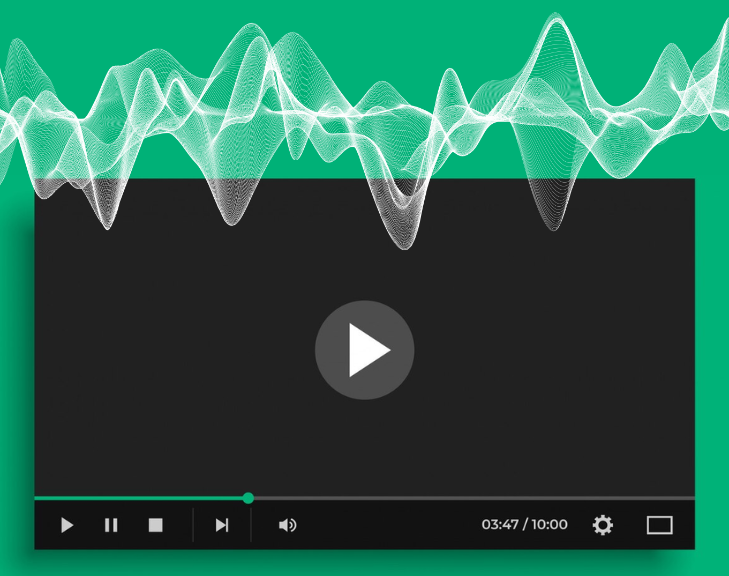 Как извлечь звук из видео и сохранить
Из статьи узнаете, как извлечь звук из видео с помощью различных инструментов.
Как извлечь звук из видео и сохранить
Из статьи узнаете, как извлечь звук из видео с помощью различных инструментов.
 Как убрать звук из видео
Расскажем, как убрать звук из видео и какой софт лучше всего подходит для этой задачи.
Как убрать звук из видео
Расскажем, как убрать звук из видео и какой софт лучше всего подходит для этой задачи.
 Музыка для монтажа видео без АП
Рассказываем, где скачать треки без авторских прав и как подобрать фоновую мелодию.
Музыка для монтажа видео без АП
Рассказываем, где скачать треки без авторских прав и как подобрать фоновую мелодию.



